|
|
ハーモニーテーブル(Hat2)は以下のような使い方を想定して作りました。
|
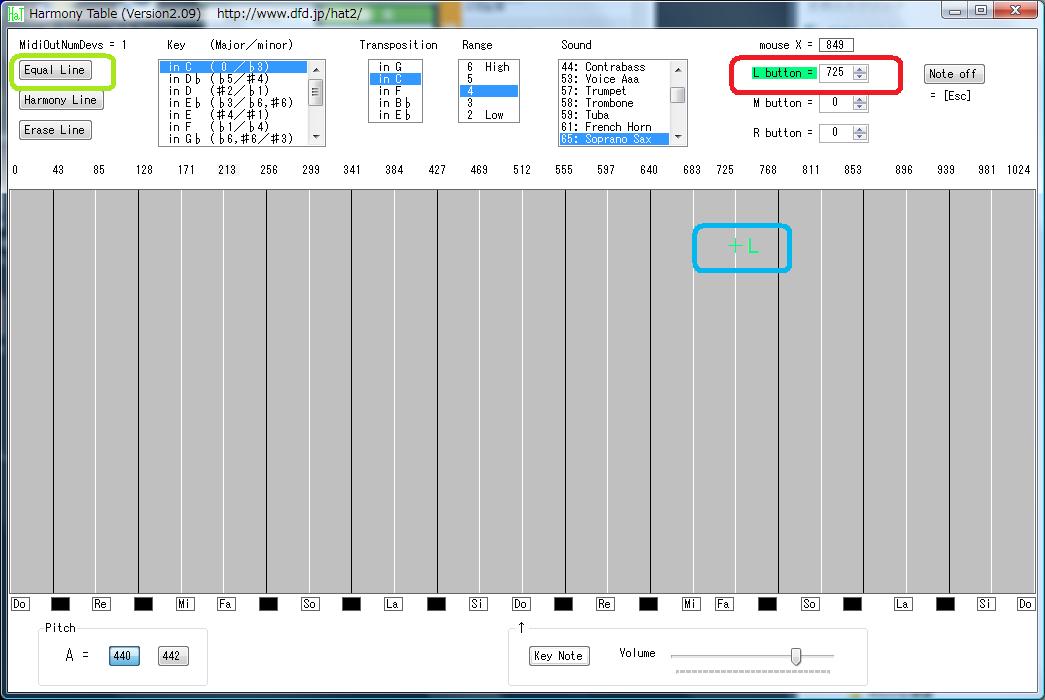 |
< 使い方の例1 > |
|---|
縦線を消した状態にしてください。
ピクチャーボックスの上でマウスをクリックしたままで(ドラッグで)、知っている曲を演奏してください。
演奏の適当な所で、マウスのボタンを離すと、「+」マークが表示されます。
同時に「○ button」コントロールに色が付きます。
"Equal Line" ボタンをクリックすると、平均律の音程を表す縦線が表示されます。
同時に、上に縦線の位置が表示されます。
「+」マークの位置と縦線の位置を比べて、位置(=音程)は合っていますか?
もし合っていなければ、「○ buton」コントロールの三角形をクリックして ズレを修正してください。
というような事をくり返してください。
|
|
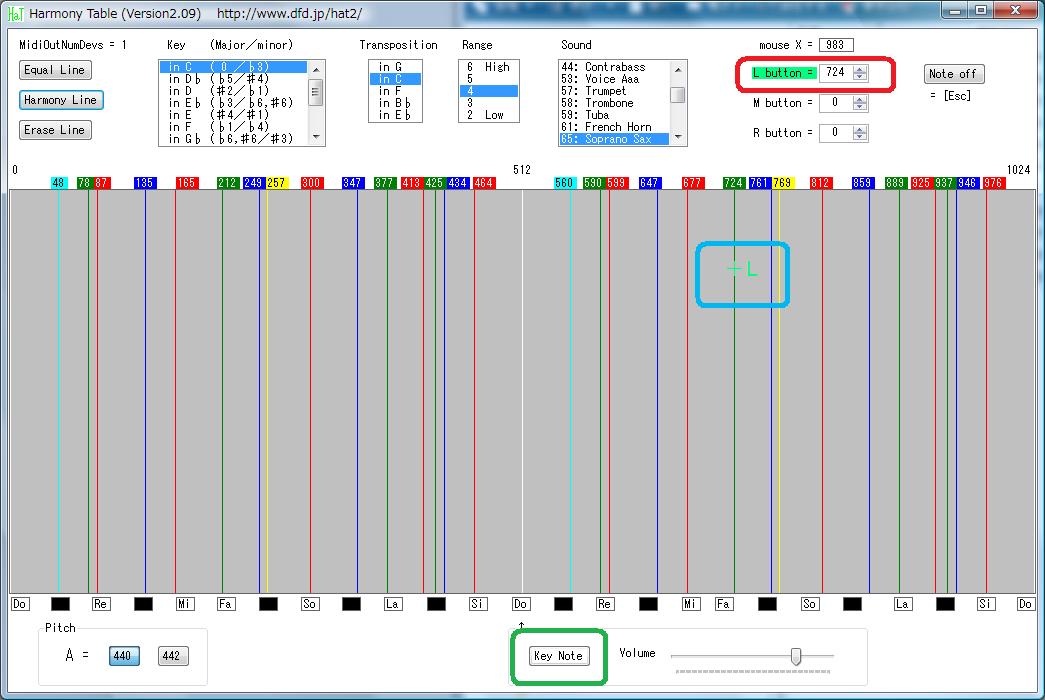 |
< 使い方の例2 > |
|---|
[Erase Line] ボタンをクリックして、縦線を消してください。
[Key Note] ボタンをクリックして、主音を鳴らしてください。
主音を聞きながら、マウスをドラッグして 5度の音を鳴らしてください。
音程が取れたら、"Harmony Line" ボタンをクリックして、縦線を表示してください。
「+」マークの位置と縦線の位置を比べて、位置(=音程)は合っていますか?
もし合っていなければ、「○ buton」コントロールの三角形をクリックして ズレを修正してください。
というような事をくり返してください。
主音を聞きながら、各度数の音程を取る とか、
主音と5度の音を聞きながら、3度の音を取る とか、
色々試してください。
|
|
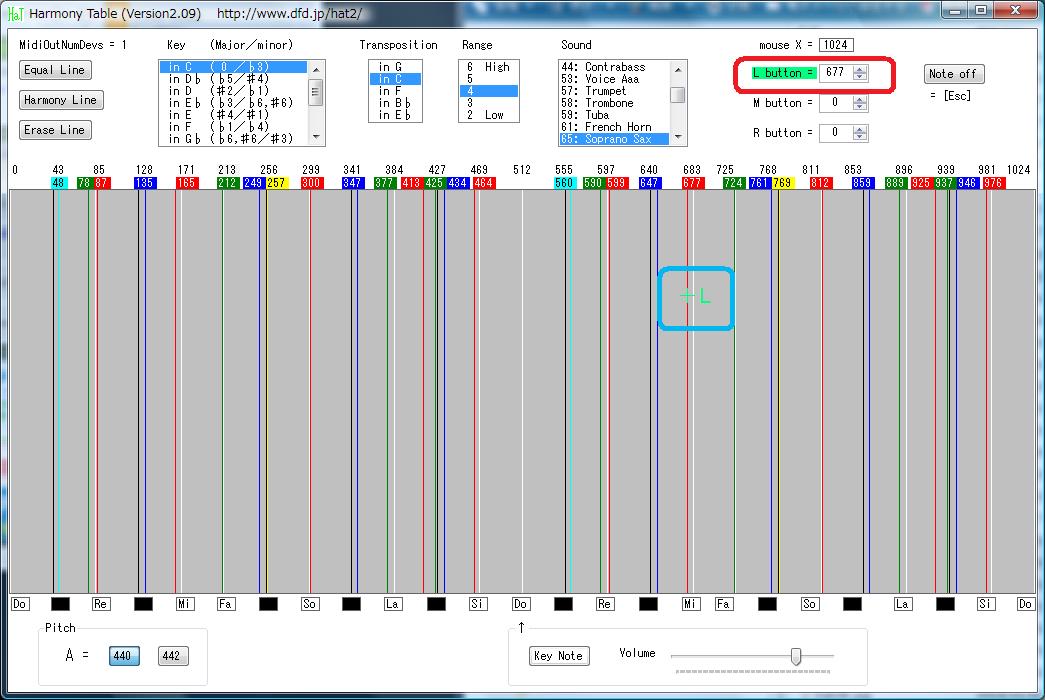 |
< 使い方の例3 > |
|---|
"Equal Line" ボタンと "Harmony Line" ボタンをクリックして縦線をたくさん表示してください。
マウスをクリックして音を出したら、「○ button」コントロールの三角形をクリックして
平均律の音程とハーモニーの音程との間を移動させてください。
平均律の音程でドミソの和音を鳴らしたときに、
「ソの音はだいたい合ってます」とか 「ミの音はかなり違います」とか
言われるニュアンスが、よく判ると思います。
|
|